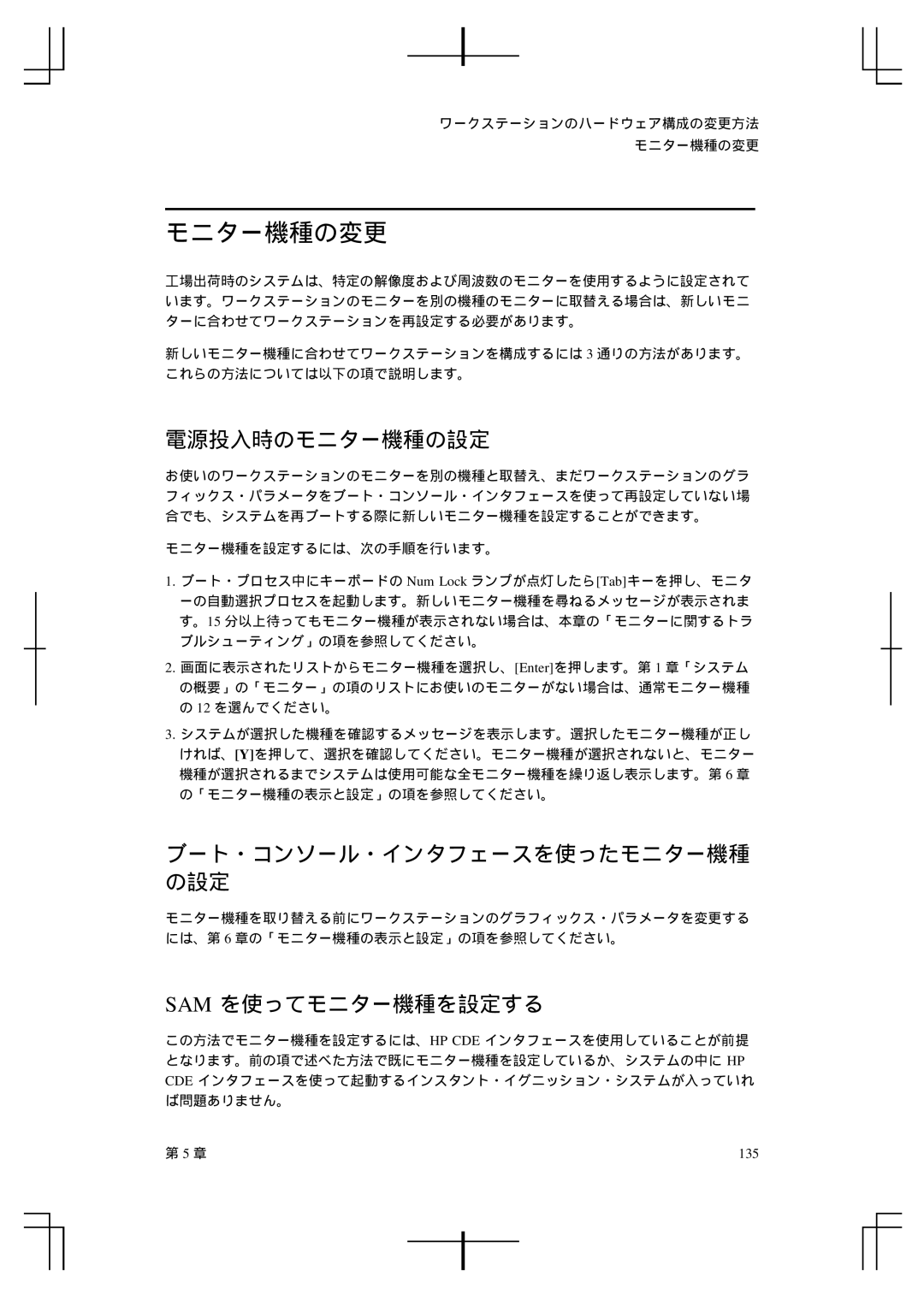ワークステーションのハードウェア構成の変更方法
モニター機種の変更
モニター機種の変更
工場出荷時のシステムは、特定の解像度および周波数のモニターを使用するように設定されて います。ワークステーションのモニターを別の機種のモニターに取替える場合は、新しいモニ ターに合わせてワークステーションを再設定する必要があります。
新しいモニター機種に合わせてワークステーションを構成するには 3 通りの方法があります。 これらの方法については以下の項で説明します。
電源投入時のモニター機種の設定
お使いのワークステーションのモニターを別の機種と取替え、まだワークステーションのグラ フィックス・パラメータをブート・コンソール・インタフェースを使って再設定していない場 合でも、システムを再ブートする際に新しいモニター機種を設定することができます。
モニター機種を設定するには、次の手順を行います。
1.ブート・プロセス中にキーボードの Num Lock ランプが点灯したら[Tab]キーを押し、モニタ ーの自動選択プロセスを起動します。新しいモニター機種を尋ねるメッセージが表示されま す。15 分以上待ってもモニター機種が表示されない場合は、本章の「モニターに関するトラ ブルシューティング」の項を参照してください。
2.画面に表示されたリストからモニター機種を選択し、[Enter]を押します。第 1 章「システム の概要」の「モニター」の項のリストにお使いのモニターがない場合は、通常モニター機種 の 12 を選んでください。
3.システムが選択した機種を確認するメッセージを表示します。選択したモニター機種が正し ければ、[Y]を押して、選択を確認してください。モニター機種が選択されないと、モニター 機種が選択されるまでシステムは使用可能な全モニター機種を繰り返し表示します。第 6 章
の「モニター機種の表示と設定」の項を参照してください。
ブート・コンソール・インタフェースを使ったモニター機種 の設定
モニター機種を取り替える前にワークステーションのグラフィックス・パラメータを変更する には、第 6 章の「モニター機種の表示と設定」の項を参照してください。
SAM を使ってモニター機種を設定する
この方法でモニター機種を設定するには、HP CDE インタフェースを使用していることが前提 となります。前の項で述べた方法で既にモニター機種を設定しているか、システムの中に HP CDE インタフェースを使って起動するインスタント・イグニッション・システムが入っていれ
ば問題ありません。
第 5 章 | 135 |